Ammettiamolo: guidare senza musica fa schifo. Il rumore della strada è fastidioso e dover conversare con le altre persone nella tua auto? Nooooo, grazie! Assicurati di avere i tuoi brani a portata di mano sulla strada integrando YouTube Music direttamente nella schermata di navigazione mentre segui la linea blu verso casa dopo una giornata estenuante.
Google Maps ti consente di controllare YouTube Music direttamente dalla schermata delle indicazioni stradali, ma prima devi accenderlo! Fortunatamente, puoi farlo nel tempo in cui sei bloccato a un semaforo rosso, ma per favore, non farlo mentre l'auto è in movimento a meno che tu non sia un passeggero.
Come abilitare YouTube Music nella modalità di navigazione di Google Maps
- Dalla modalità di navigazione di Google Maps, scorri verso l'alto sul scheda inferiore.
- Rubinetto impostazioni.
-
Rubinetto Mostra i controlli di riproduzione multimediale.

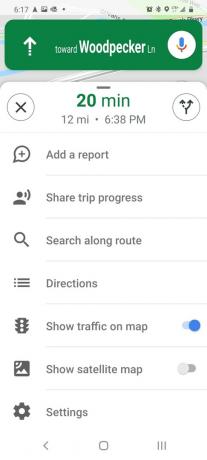
 Fonte: Android Central
Fonte: Android Central - Rubinetto Musica di Youtube.
- Rubinetto Il prossimo.
- Leggi il disclaimer e ricorda a te stesso che stai guidando mezza tonnellata di metal, quindi sii responsabile di chinarti per cambiare canzone.
-
Rubinetto ok.


 Fonte: Android Central
Fonte: Android Central
Verrà visualizzato un messaggio di avviso che informa che i controlli sono stati attivati e ora, quando torniamo alla pagina di navigazione principale, vedrai l'icona dell'app YouTube Music sotto il pulsante "Segnala". Ora che lo abbiamo abilitato, ecco come usarlo effettivamente.
Verizon offre Pixel 4a per soli $ 10 / mese sulle nuove linee Unlimited
Come utilizzare YouTube Music nella modalità di navigazione di Google Maps
- Clicca il Musica di Youtube icona.
- I controlli di riproduzione di base verranno visualizzati sotto la distanza rimanente e l'arrivo stimato. Rubinetto prossima traccia o traccia precedente come desiderato.
- Se devi passare a qualcos'altro, tocca Navigare.
-
Nove playlist o mix verranno compilati automaticamente in una piccola griglia. Tocca il tuo playlist desiderata o tocca il file X per chiudere il menu. C'è anche un'opzione per aprire l'app YouTube Music, ma non vorrei farlo durante la guida.


 Fonte: Android Central
Fonte: Android Central
Le playlist e i mix cambieranno nel tempo, ma solo una rapida chiusura e riapertura del pulsante Sfoglia non li aggiornerà, quindi se non vedere quello che vuoi in quelle nove opzioni, dovrai solo scegliere cosa c'è o sorridere e sopportarlo fino al prossimo traffico luce. I controlli dell'Assistente Google per YouTube Music attualmente non ti consentono di riprodurre playlist personali tramite comando vocale, quindi le tue opzioni per modificare le playlist sono limitate. Tuttavia, puoi utilizzare i comandi vocali per avviare un mix basato su un artista o un brano specifico.
Ara Waggoner
Ara Wagoner è uno scrittore su Android Central. Crea temi per i telefoni e tocca Google Play Music con un bastone. Quando non scrive aiuto e istruzioni, se ne va a sognare la Disney ea cantare melodie per spettacoli. Se la vedi senza cuffie, CORRI. Puoi seguirla su Twitter all'indirizzo @arawagco.
